有时,文件无法通过常规方法删除,可能是因为它们正在使用、已损坏或受到保护。遇到这种情况,您需要强制删除文件的方法。别担心,本指南将通过以下分步说明,告诉您如何在 Windows 或 Mac 电脑上强制删除文件。

第一部分:如何在 Windows 11/10 中强制删除文件
如果您使用的是 Windows 电脑,并且想要强制删除 Windows 电脑中的文件,您可以从本节中获得 3 种有效的方法。
1.1 使用 CMD
使用带有适当开关的 DEL 命令通常可以强制删除顽固文件,特别是当这些文件是只读的或隐藏的时。
如何使用 CMD 在 Windows 系统上删除文件:
-
在 Windows 搜索栏中搜索 CMD,右键单击“命令提示符”,然后选择“以管理员身份运行”。

-
使用cd (更改目录)命令移动到包含该文件的文件夹,例如, cd C:\Users\YourName\Desktop\FilesToDelete 。
-
要强制删除单个文件,请使用命令 `del /f /q filename.suffix` ,例如 `del /f /q test.txt`;要删除文件夹及其所有内容,请使用命令`rmdir /s /q filename.suffix`。` /f` 参数强制删除只读文件,`/q` 参数则以静默模式运行命令,无需确认。最后,按“回车”键。文件或文件夹现在应该已被删除。
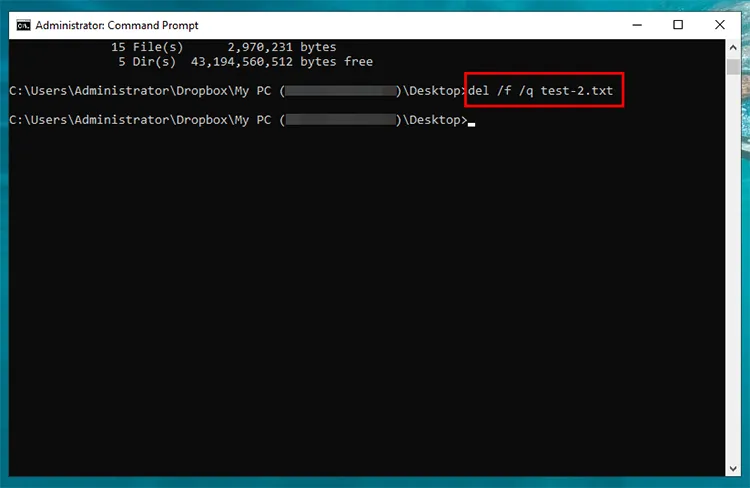
1.2 使用 PowerShell
您还可以使用 PowerShell 强制删除 Windows 11 或 Windows 10 电脑上的文件。步骤与使用 CMD 类似。
方法如下:
-
在“开始”菜单中搜索“ PowerShell ”,右键单击“ Windows PowerShell ”,然后选择“以管理员身份运行”。
-
输入以下代码: Remove-Item -Path "C:\Path\To\Your\File.txt" -Force ,并将C:\Path\To\Your\File.txt替换为要删除的文件的实际完整路径。
-
然后按“回车”键。您的文件将从您的电脑中删除。
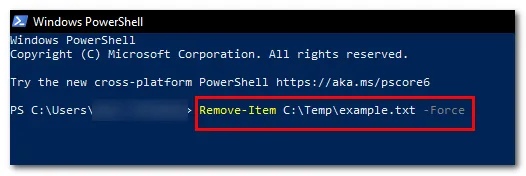
1.3 使用 iReaShare 数据擦除
您可以使用一款名为iReaShare Data Wipe 的专用工具强制删除电脑上的文件。该工具允许您直接选择文件和文件夹,只需点击几下即可将其彻底清除,无需再输入任何命令行。此外,该工具还可以一次性擦除整个硬盘。如果您想出售旧电脑或旧硬盘,也可以轻松使用它。
iReaShare 数据擦除的主要功能:
* 轻松强制删除 Windows 电脑上的文件或文件夹。
* 完全擦除电脑上的固态硬盘和机械硬盘。
*永久删除 SD 卡、闪存盘或其他外部存储设备中的所有数据。
* 只清除可用存储空间,以免丢失任何有用文件。
* 提供两种数据擦除模式:快速擦除和深度擦除。
* 支持 Windows 11/10/8/7。
下载 iReaShare 数据擦除工具。
以下是如何使用 iReaShare Data Wipe 强制删除 Windows PC 上的文件:
-
在您的计算机上安装 iReaShare Data Wipe,然后在桌面上启动它。
-
在“文件粉碎机”选项卡中,单击“添加文件”选择您的文件,然后单击“打开”。

-
添加文件后,点击“立即删除”。您的文件将被永久删除。
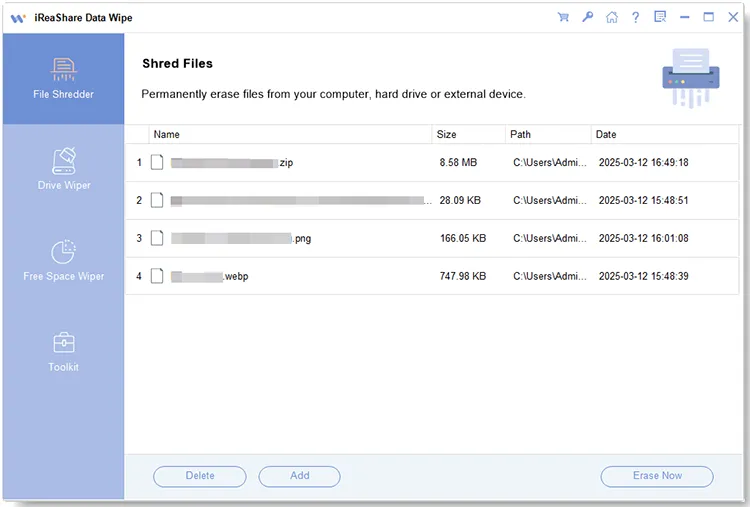
第二部分:如何在 Mac 上强制删除文件
在 Mac 电脑上,您也可以强制删除文件。macOS 使用终端和某些键盘快捷键来绕过废纸篓(回收站)的标准限制。
2.1 使用终端
只要拥有相应的权限,终端就是删除任何文件的最强大工具。
方法如下:
-
前往“ Finder ”>“应用程序”>“实用工具”>“终端”。
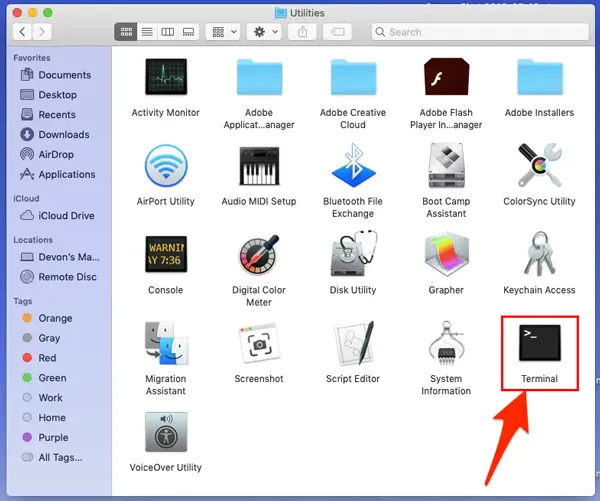
-
输入rm -f (注意 -f 后面的空格)。然后,将要删除的文件拖放到终端窗口中。这会自动插入文件路径。完整的命令如下所示: rm -f /path/to/the/file/File Name.ext 。
-
按下“回车”键。文件或文件夹将被立即删除,而不会进入回收站。
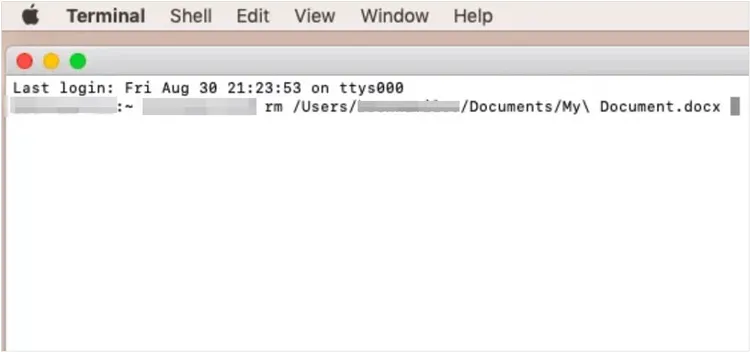
另请参阅:想擦除电脑上的希捷外置硬盘吗?您可以使用 4 种方法。
2.2 使用键盘快捷键
这是无需先将文件移至回收站即可永久删除文件的最快方法。
在 Mac 上使用键盘快捷键强制删除文件:
-
在 Mac 上单击要删除的文件或文件夹。
-
按下“ Option ”+“ Command ”+“ Delete ”。
-
此时会弹出一个对话框,询问您是否确认永久删除。选择“删除”或“确定”。文件将立即被删除。

2.3 使用垃圾
如果文件已在回收站中但无法清空,您可以尝试强制清空回收站,有时可以解决权限问题。
以下是指南:
-
点击 Dock 栏中的“垃圾桶”图标。
-
在旧版本的 macOS 中,按住“ Option ”键,同时点击“ Finder ”菜单或“废纸篓”窗口中的“清空”按钮,有时可以强制删除文件。
-
如果文件因某个进程正在使用而被锁定,请重启 Mac。如果重启无效,请尝试以安全模式启动(启动时按住 Shift 键),然后清空废纸篓。安全模式通常会清除临时缓存并解锁文件。
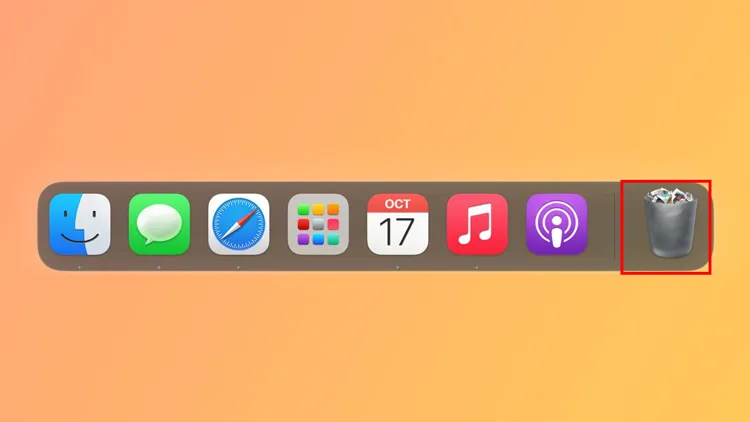
第三部分:关于强制删除电脑文件的问答
Q1:我可以强制删除另一个进程正在使用的文件吗?
是的,您可以强制删除当前正被其他进程使用的文件,但具体方法会因操作系统(Windows、macOS 或 Linux)的不同而有很大差异。最常见的删除方法是释放文件锁——可以通过识别并终止使用该文件的进程,或者使用专用工具解锁文件句柄。
Q2:为什么我无法正常删除文件?
可能存在以下几个原因:
- 文件已在其他程序或进程中打开。
- 该文件可能被标记为“只读”。
- 该文件可能受到系统保护,或者正在被 Windows 或其他操作系统进程使用。
- 文件系统可能已损坏或出现错误。
- 该文件被恶意软件或其他后台进程占用。
Q3:如果我收到“文件正在使用”或“访问被拒绝”之类的错误消息,我应该怎么办?
这通常意味着某个程序或系统仍在访问该文件。请尝试以下方法:
- 使用该文件关闭所有打开的程序或进程。
- 使用任务管理器终止可能正在使用该文件的进程。
- 以安全模式重启电脑,然后尝试删除它。
- 使用第三方软件(如前所述)解锁并删除该文件。
结论
当常规删除方法失效时,您可以按照上述方法强制删除计算机上的文件。无论您使用的是 Windows 还是 Mac 系统,都可以轻松摆脱这些顽固文件。如果您想永久删除文件,可以使用iReaShare Data Wipe 。该工具会在删除文件后将其完全覆盖,确保文件无法恢复。
相关文章





























































